

By Gina Barrow, Last Update: June 6, 2018
„Endlich das neueste Mi-Handy in die Hand genommen! Ich brauche nun Hilfe, wie ich auf das neue Xiaomi Daten übertragen kann. Bitte empfehlen Sie mir einen einfachen Weg, um alte Daten auf neues Telefon zu übertragen. Vielen Dank!“
Die Mobiltelefonbranche wächst sprunghaft. In einem hart umkämpften Umfeld hat sich Xiaomi der Innovation sowie der Forschung und Entwicklung verschrieben, und die von dem Unternehmen entwickelten Handys heben sich von der Masse ab.
Immer mehr Menschen nutzen Xiaomi-Handys, um ihre täglichen Aufgaben zu erledigen. Viele Benutzer freuen sich jedes Jahr auf neue Produkte von Xiaomi. Wenn Sie einer von ihnen sind und vor Kurzem ein neues Xiaomi-Telefon gekauft haben, ist vielleicht die erste Frage, die Sie sich stellen: Wie kann ich auf das neue Xiaomi Daten übertragen? In diesem Artikel zeigen wir Ihnen nützliche Methoden, dies zu tun inklusive einer Mi Mover Anleitung.

Teil 1. Merkmale von Xiaomi-HandysTeil 2. So können Sie mit FoneDog Toolkit auf das neue Xiaomi Daten übertragenTeil 3. So können Sie über Mi Mover auf das neue Xiaomi Daten übertragenTeil 4. So sichern Sie bei Google und stellen Dateien wieder herTeil 5. Video Guide: Schritte zum Übertragen alter Daten an XiaomiTeil 6. Zusammenfassung
Andere Leser sahen auchXiaomi gelöschte Fotos wiederherstellenSo verwenden Sie kostenlose Samsung DatenrettungSo stellen Sie gelöschte Fotos aus der Android-Galerie wieder her
Bevor wir darüber sprechen, wie man auf das neue Xiaomi Daten übertragen kann, erklären wir Ihnen zunächst, was an Xiaomi-Handys gut ist.
Hier sind die Vorteile von Xiaomi:
Wenn Sie mehr als nur eine Xiaomi Datenübertragung auf ein neues Telefon benötigen, aber sicherstellen möchten, dass die Daten auf Ihrem alten Telefon sicher sind, verwenden Sie das FoneDog Toolkit - Android-Datensicherung und -wiederherstellung. Dies ist eine Lösung für alle Android-Datensicherung und -wiederherstellung.
FoneDog Toolkit - Android-Datensicherung und -wiederherstellung können Sie die Sicherungsdateien auf dem neuen Telefon wiederherstellen. Laden Sie die kostenlose Version herunter, um Daten auf ein neues Handy übertragen Xiaomi auszuprobieren.
Kostenlos TestenKostenlos Testen
Hier finden Sie die vollständige Anleitung zur Verwendung von FoneDog Toolkit - Android-Datensicherung und -wiederherstellung, um auf das neue Xiaomi Daten übertragen zu können.
Daten sichern:
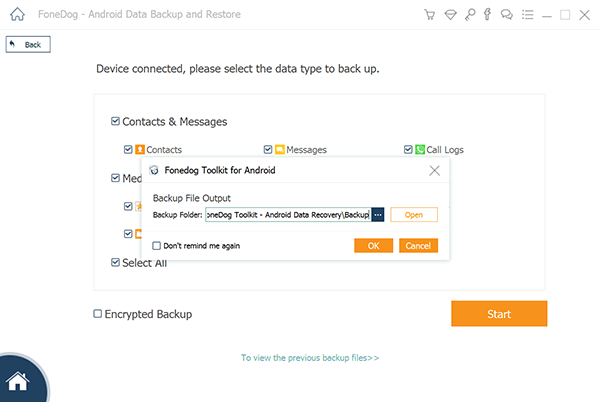
Daten wiederherstellen:
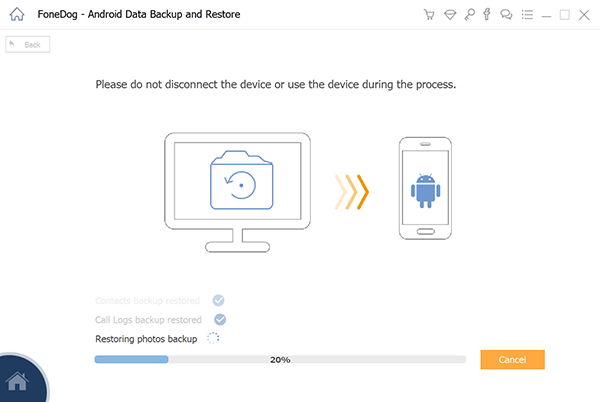
Die Verwendung des FoneDog Toolkits - Android Datensicherung und -wiederherstellung ist so einfach, dass es keinerlei technische Kenntnisse erfordert. In nur wenigen Schritten können Sie eine Xiaomi Datenübertragung durchführen. Kommen wir nun zu der Mi Mover Anleitung.
Wir wissen, wie anstrengend die Übertragung von Dateien vom alten Telefon auf das neue Telefon ist. Wenn es also viel bessere Möglichkeiten gibt, hoffen wir, es zu benutzen. Gute Sache, Xiaomi versteht diese Art von Bedürfnis von ihren Benutzern.
Mi Mover ist eine App von Xiaomi für die einfache und reibungslose Daten auf neues Handy übertragen Xiaomi. Sie können die App einfach vom alten und neuen Telefon herunterladen, um die Übertragung zu starten. Dies ist bisher der einfachste Weg, dass Sie auf das neue Xiaomi Daten übertragen, und Sie können auch WhatsApp übertragen.
Hier ist die Mi Mover Anleitung.
Was Sie auch tun können, um auf das neue Xiaomi Daten übertragen zu können, ist Google zu verwenden. Google bietet eine großartige Lösung, um Dateien sofort zu sichern und wiederherzustellen.
Hier ist, wie es geht:
Dies sichert App-Daten und Einstellungen, WLAN-Passwörter und mehr. Alles, was Sie brauchen, ist Ihr Google-Konto. Dies funktioniert möglicherweise nicht bei allen Dateien wie Nachrichten, Fotos, Videos und mehr. Später können Sie diese Daten auf Xiaomi übertragen.
Klicken Sie auf diesen Spieler unten und sehen Sie, wie Sie mit dem FoneDog Toolkit - Android-Datensicherung und -wiederherstellung auf das neue Xiaomi Daten übertragen.
Wir hoffen, dass dieser Artikel Ihnen helfen wird, dass Sie auf das neue Xiaomi Daten übertragen. Das FoneDog Toolkit - Android-Datensicherung und -wiederherstellung hilft Ihnen, dies einfach zu tun. Auch Xiaomi bietet ein Hauseigenes tool und unsere Mi Mover Anleitung konnte Ihnen hoffentlich helfen. Viel Spaß bei der Nutzung des Telefons!
Hinterlassen Sie einen Kommentar
Kommentar
Android Data Backup & Restore
Sichern Sie Ihre Android-Daten und stellen Sie sie wahlweise auf Android wieder her
Kostenlos Testen Kostenlos TestenBeliebte Artikel
/
INFORMATIVLANGWEILIG
/
SchlichtKOMPLIZIERT
Vielen Dank! Hier haben Sie die Wahl:
Excellent
Rating: 4.3 / 5 (basierend auf 75 Bewertungen)